La opción de transmisión no se muestra o no funciona en Chrome
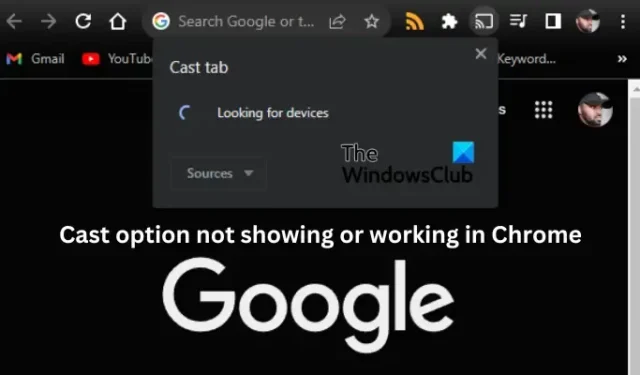
En este artículo, veremos por qué la opción de transmisión no se muestra o no funciona en Chrome , cómo habilitarla y cómo solucionar el problema. El botón de transmisión debería aparecer junto a la barra de direcciones y al área de extensiones de Chrome. Si la opción de transmisión no se muestra en Chrome, es porque no está habilitada, fijada o tiene otros problemas que deben solucionarse.
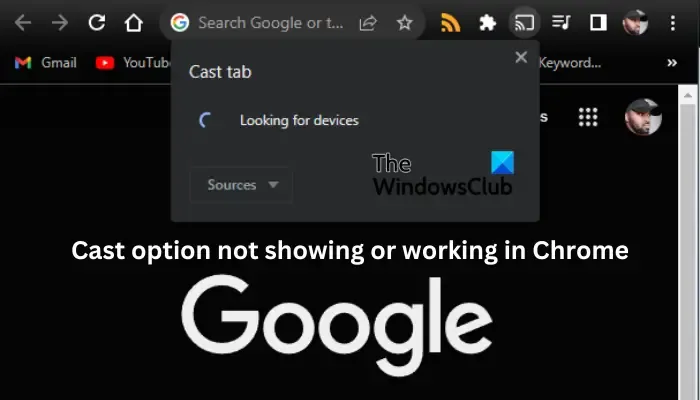
Chromecast es una gran herramienta que te permite transmitir Chrome a un dispositivo como un televisor a través de un dispositivo Chromecast conectado al televisor mediante HDMI. Si la opción de transmisión no funciona o no se muestra en Chrome, significa que no disfrutará viendo la última película o programa de televisión transmitido desde su PC a la pantalla de su televisor o monitor.
¿Cómo habilito la opción de transmisión en la barra de herramientas de Chrome?
Para habilitar la opción de transmisión y mostrarla en la barra de herramientas de Chrome, siga los pasos a continuación:
- Abre Chrome y haz clic en los tres puntos junto a tu foto de perfil.
- Hacia la parte inferior, localiza y haz clic en Transmitir .
- Aparecerá un nuevo pequeño mensaje que muestra que su dispositivo no ha sido detectado y el botón de transmisión aparecerá en la barra de herramientas.
- Haga clic derecho en el botón Transmitir al lado del botón de extensión y seleccione Mostrar siempre el ícono .
La opción de transmisión debería aparecer permanentemente si la ha habilitado. De lo contrario, significa que hay un problema que debe resolverse.
¿Por qué la opción de transmisión no se muestra o no funciona en Chrome?
Hay varias razones por las que Chromecast o la opción de transmisión no se muestran o no funcionan en Chrome. Por ejemplo, la opción de transmisión no funcionará si los dos dispositivos no están conectados a la misma red Wi-Fi, el navegador está desactualizado o si tiene extensiones que interfieren con el funcionamiento de Chrome. Además, es posible que la opción de transmisión no se muestre si la eliminó al restablecer Chrome o si el botón está en el área de desbordamiento.
Reparar la opción Cast que no se muestra o no funciona en Chrome
Si no puede ver la opción de transmisión en la barra de herramientas de Chrome en su PC o escritorio, o no funciona correctamente, pruebe las siguientes soluciones para solucionar el problema con éxito;
- Comience con los pasos preliminares
- Actualizar el navegador Chrome
- Desactivar temporalmente las extensiones
- Restablecer la configuración de Chrome y el dispositivo Chromecast
- Desconectar VPN temporalmente
Profundicemos en estas soluciones una por una
1]Comience con los pasos preliminares

Puede resolver que Chromecast o la opción de transmisión no funcionen o no se muestren realizando procedimientos simples. A continuación se muestran algunas de las soluciones preliminares que han demostrado funcionar y que vale la pena probar antes de pasar a soluciones más complejas.
- Reinicie su computadora y dispositivo Chromecast . Reiniciar los dos dispositivos garantiza que se solucionen si hubo errores o problemas temporales que causaron el error.
Conecte su computadora y su dispositivo Chromestart a la misma red Wi-Fi. - Verifique que todas las conexiones estén intactas. Verifique que la conexión entre el dispositivo Chromecast y el televisor esté correctamente conectada.
- Si falta el botón de transmisión en la barra de herramientas de Chrome, habilítelo como hicimos anteriormente o verifíquelo en el área adicional de la barra de herramientas. Esto es así si tienes muchas extensiones en la barra de herramientas.
Si estos pasos no resuelven el problema, pruebe la siguiente solución para solucionar los problemas de la opción de transmisión.
2]Actualizar el navegador Chrome
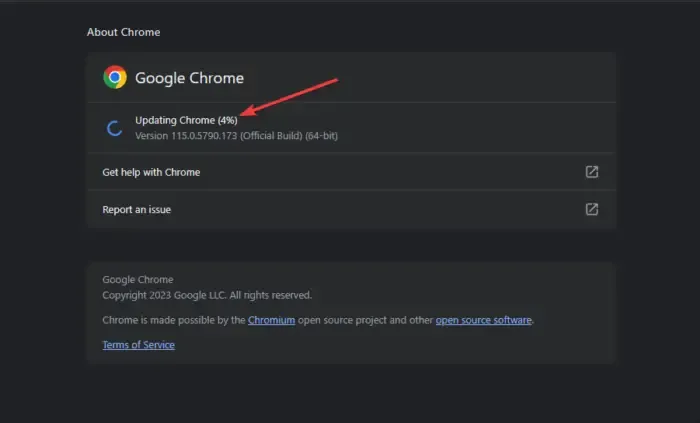
Si habilitó las actualizaciones automáticas de Chrome, puede actualizar manualmente el navegador. La versión más reciente de Chrome está libre de muchos problemas como errores, problemas de seguridad, compatibilidades, etc., y la opción de transmisión puede funcionar después de la actualización.
Para actualizar Google Chrome, vaya a la parte superior derecha, haga clic en el menú de tres puntos y busque Ayuda en la parte inferior. Pase el cursor sobre él y seleccione Acerca de Google Chrome . Compruebe si hay actualizaciones disponibles e instálelas.
3]Desactive temporalmente las extensiones.
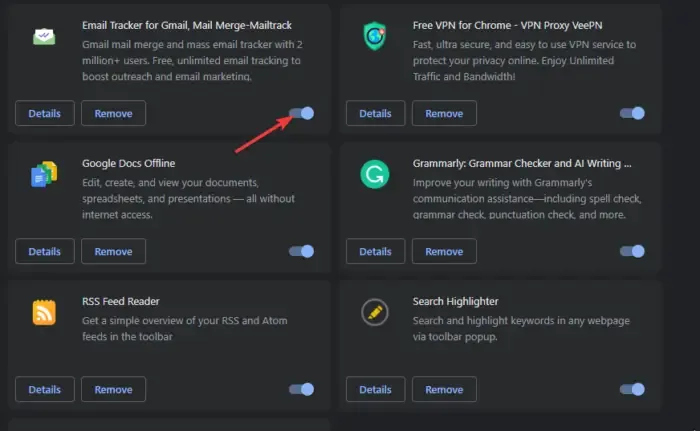
Deshabilitar las extensiones lo ayudará a determinar si son la causa del problema y eliminar las problemáticas. Debe desactivarlos uno por uno mientras prueba si el problema está solucionado. Para hacer esto, escriba chrome://extensiones/ en la barra de direcciones URL de Chrome y presione Entrar. Desactive el botón junto a las extensiones para desactivarlas temporalmente. Lo más probable es que la extensión de Chrome culpable sea la que instaló antes de que comenzara a ocurrir el error.
4]Restablecer la configuración de Chrome y el dispositivo Chromecast
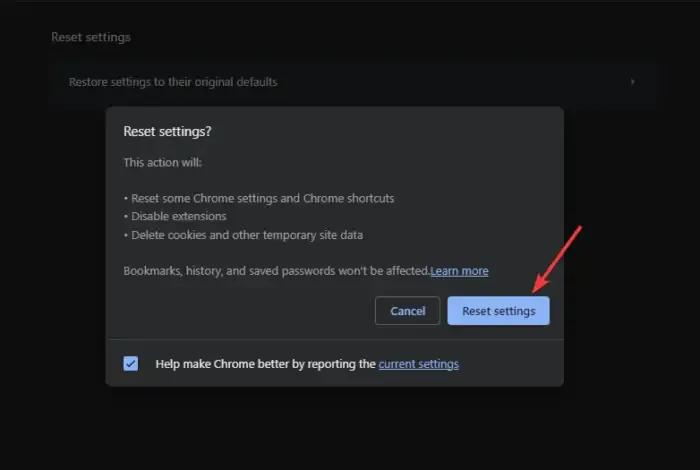
Restablecer la configuración de Google Chrome garantiza que no haya preferencias ni configuración. También borra las cookies y otros datos del sitio, que pueden ser la causa del error. Sin embargo, cuando reinicia el navegador, es posible que deba habilitar o agregar el botón de opción de transmisión en la barra de herramientas. Para restablecer la configuración de Chrome, escriba chrome://settings/ en la barra de direcciones y seleccione Restablecer configuración . Por último, siga los procedimientos que aparecen en pantalla para completar el proceso.
Restablecer el dispositivo Chromecast corrige errores y otros problemas temporales que desencadenan el error. Estos problemas pueden hacer que la opción de lanzamiento no funcione. Para restablecer Chromecast, mantenga presionado el botón en la parte posterior del dispositivo hasta que vea la luz LED parpadear.
5]Desconectar VPN temporalmente
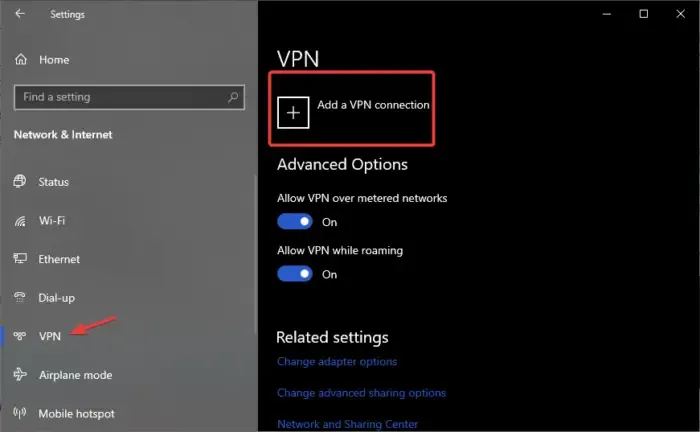
El software VPN puede hacer que la opción de transmisión no funcione o no se muestre en la barra de herramientas de Chrome. Para solucionar este problema, desactive la VPN y vea si el problema está solucionado. Siga los pasos a continuación:
- Abra la aplicación Configuración de Windows presionando el botón de Windows + I y seleccione Red e Internet .
- Finalmente, en el lado izquierdo, haga clic en VPN y luego seleccione la VPN que desea eliminar y luego seleccione Desconectar .
Esperamos que una de las soluciones ayude a solucionar la opción de transmisión que no se muestra o no funciona en Chrome.
¿Cómo cambio la configuración de Cast en Chrome?
Para cambiar la configuración de Cast, haga clic en el icono de Cast en la barra de herramientas de Chrome y haga clic en la flecha desplegable para cambiar la configuración de origen. Aquí puedes seleccionar lo que quieres transmitir. Una vez que esté conectado y activo, el ícono de transmisión en la barra de herramientas de Chrome se volverá azul.



Deja una respuesta